Виртуальные библиотеки¶
В calibre Виртуальная библиотека - это способ указать calibre открывать только подмножество обычной библиотеки. Например, вы можете работать только с книгами определённого автора или с книгами, имеющими только определённый тег. Использование виртуальных библиотек является предпочтительным способом разделения вашей большой коллекции книг на небольшие подколлекции. Лучше разделить вашу библиотеку на несколько небольших библиотек, так как, когда вы хотите выполнить поиск по всей вашей коллекции, вы можете просто вернуться к полной библиотеке. В calibre нет возможности поиска одновременно по нескольким отдельным библиотекам.
Виртуальная библиотека отличается от простого поиска. Поиск будет ограничивать только список книг, отображаемых в списке книг. Виртуальная библиотека делает это, и кроме того, она также ограничивает записи, показанные в Браузер тегов слева. В браузере тегов будут отображаться только теги, авторы, серии, издатели и т. д., взятые из книг в виртуальной библиотеке. Таким образом, виртуальная библиотека ведет себя так, как будто действительная библиотека содержит только ограниченный набор книг.
Создание виртуальных библиотек¶
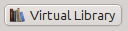 Чтобы использовать Виртуальную библиотеку, нажмите кнопку Виртуальная библиотека, расположенную слева от панели поиска, и выберите параметр Создать виртуальную библиотеку. В качестве первого примера давайте создадим виртуальную библиотеку, которая показывает нам только книги определенного автора. Нажмите на ссылку Authors, как показано на рисунке ниже, выберите автора, которого хотите использовать, и нажмите OK.
Чтобы использовать Виртуальную библиотеку, нажмите кнопку Виртуальная библиотека, расположенную слева от панели поиска, и выберите параметр Создать виртуальную библиотеку. В качестве первого примера давайте создадим виртуальную библиотеку, которая показывает нам только книги определенного автора. Нажмите на ссылку Authors, как показано на рисунке ниже, выберите автора, которого хотите использовать, и нажмите OK.
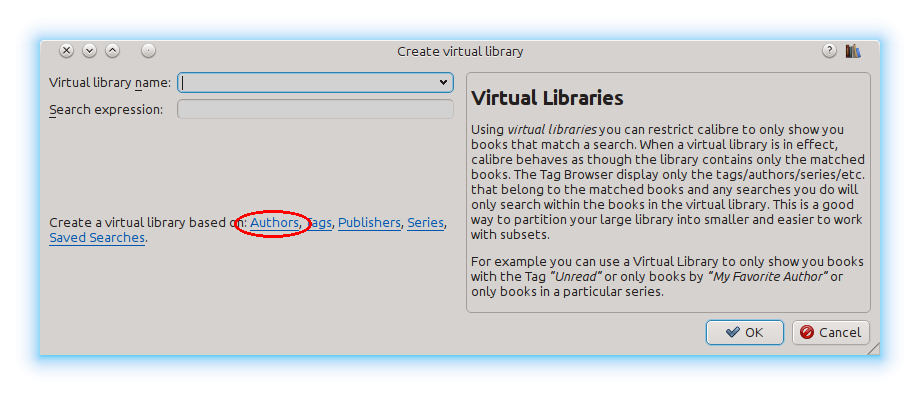
Диалоговое окно «Создать виртуальную библиотеку» заполнено для вас. Нажмите «ОК», и вы увидите, что новая виртуальная библиотека была создана, автоматически выбрана и отображает только книги выбранного автора. Что касается calibre, это значит, что ваша виртуальная библиотека содержит только книги выбранного автора.
Вы можете в любой момент вернуться в полную библиотеку, снова щелкнув по Virtual library и выбрав запись с именем: guilabel:<None>.
Виртуальные библиотеки основаны на поисках. Вы можете использовать любой поиск в качестве основы виртуальной библиотеки. Виртуальная библиотека будет содержать только книги, соответствующие этому поиску. Сначала введите поиск, который вы хотите использовать, в строке поиска или создайте поиск, используя Браузер тегов. Когда вы будете довольны полученными результатами, нажмите кнопку Виртуальная библиотека, выберите Создать библиотеку и введите имя для новой Виртуальной библиотеки. Виртуальная библиотека будет создана на основе только что введенного вами поиска. Поиски очень мощная вещь, примеры того, что вы можете с ними сделать, см. в Интерфейс поиска.
Примеры полезных виртуальных библиотек¶
- Книги добавленные в calibre в последний день
date:>1daysago
- Книги добавленные в calibre за последний месяц
date:>30daysago
- Книги с рейтингом 5 звезд
rating:5
- Книги с рейтингом не менее 4 звезд
rating:>=4
- Книги без рейтинга
rating:false
- Периодические издания, загруженные функцией Fetch News в calibre:
tags:=News and author:=calibre
- Книги без тегов:
tags:false
- Книги без обложек:
cover:false
Работа с виртуальными библиотеками¶
Вы можете отредактировать ранее созданную Виртуальную библиотеку или удалить ее, щелкнув по Виртуальная библиотека и выбрав соответствующее действие.
Вы можете сказать calibre, что вы всегда хотите применять определенную виртуальную библиотеку, когда открыта текущая библиотека, перейдя по адресу :guilabel: Настройки->Интерфейс->Поведение.
Вы можете быстро использовать текущий поиск в качестве временной Виртуальной библиотеки, нажав кнопку Виртуальная библиотека и выбрав запись * current search.
Вы можете отобразить все доступные виртуальные библиотеки в виде вкладок над списком книг. Это особенно удобно, если вам очень нравится переключаться между виртуальными библиотеками. Нажмите кнопку Виртуальная библиотека и выберите Показать виртуальные библиотеки как вкладки. Вы можете изменить порядок вкладок, перетаскивая и закрывая те, которые вы не хотите видеть. Закрытые вкладки можно восстановить, щелкнув правой кнопкой мыши на панели вкладок.
Использование виртуальных библиотек в поиске¶
Вы можете искать книги в виртуальной библиотеке, используя префикс vl:. Например, vl: Read найдет все книги в виртуальной библиотеке Read. Поиск vl: Read и vl:"Science Fiction" найдет все книги, которые находятся в виртуальных библиотеках Read и Science Fiction.
Значение, следующее за vl: должно быть именем виртуальной библиотеки. Если имя виртуальной библиотеки содержит пробелы, заключите его в кавычки.
Одно из применений поиска в виртуальной библиотеке - это сервер содержимого. В Preferences-Sharing over the net-Require username and password вы можете ограничить библиотеки calibre, видимые пользователю. Для каждой видимой библиотеки вы можете указать поисковое выражение, чтобы дополнительно ограничить количество просматриваемых книг. Используйте vl:"Virtual library name", чтобы ограничить количество книг теми, что находятся в виртуальной библиотеке.
Использование дополнительных ограничений¶
Вы можете дополнительно ограничить книги, показанные в виртуальной библиотеке, используя Дополнительные ограничения. Дополнительным ограничением является сохраненный ранее созданный вами поиск, который можно применить к текущей виртуальной библиотеке, чтобы дополнительно ограничить книги, отображаемые в виртуальной библиотеке. Например, если у вас есть виртуальная библиотека для книг, помеченных как Historical Fiction, и сохраненный поиск, который показывает непрочитанные книги, вы можете нажать кнопку Virtual Library и выбрать Дополнительные ограничения - для показа только непрочитанных книг по исторической фантастике. Чтобы узнать о сохраненных поисках, смотрите ved_searches.
